
Il bravo amministrazione di un sito web ed in particolare di un sito web per l’eCommerce, desidera che sia il più veloce possibile. I motivi li conosciamo:
- Ridurre i tempi di caricamento
- Migliorare la SEO
- Ottimizzare l’esperienza utente nell’utilizzo del sito
- Aumentare le conversioni
- Ridurre la frequenza di rimbalzo
Perché caricare immagini WebP su Magento 2
Se consideriamo che un sito di eCommerce può contenere centinaia o migliaia di prodotti che, a loro volta, ne contengono svariate, va da sé che immagini leggere, ottimizzate e di buona qualità, sono da preferire per ottenere un buon risultato. Abbiamo trattato in precedenza l’ottimizzazione delle immagini per il web in un precedente articolo.
Scegliere immagini nel formato WebP
Il formato WebP è stato introdotto da Google nel settembre 2010 come formato di nuova generazione per le dimensioni inferiori e più veloci da caricare rispetto a PNG e JPG standard. Attualmente è ormai accettato e compatibile con tutti i browser moderni.
Inoltre, l’utilizzo di formati immagine obsoleti non è raccomandato dai motori di ricerca. Anche PageSpeed Insights consiglia di offrire immagini in formati di nuova generazione. Quindi, possiamo affermare che più veloce è il caricamento del tuo sito web, più utenti arrivano, maggiori saranno le vendite e più affidabile risulta al motore di ricerca Google.
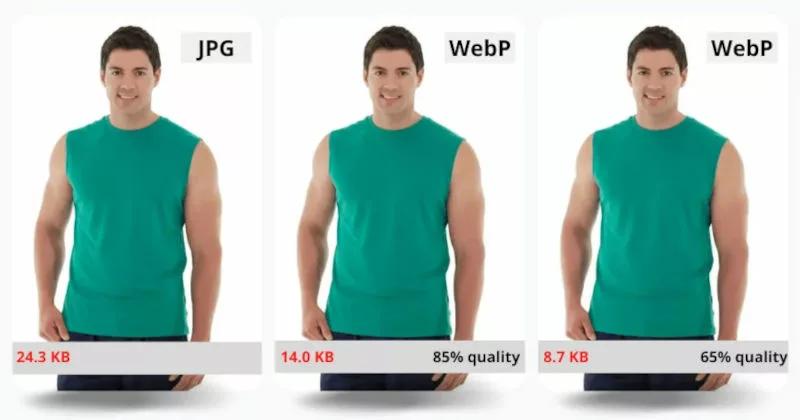
Perché non è possibile caricare immagini WebP su Magento 2?
Ad oggi Magento 2 non consente di caricare il formato WebP come immagine per i propri contenuti, prodotti compresi. Come dicevamo, pur essendo supportato da tutti i browser attuali, in effetti in alcune versioni precedenti forniscono un supporto parziale o assente al formato WebP. Motivo per cui al momento Magento non supporta WebP e, se si prova a caricare immagini in formato WebP, si riceverà l’errore “Tipo di file non consentito” e il file non verrà caricato.
Come caricare immagini WebP su Magento 2
Per risolvere questo inconveniente potrebbe venire in aiuto un modulo gratuito per Magento 2 presente nel grande archivio di repository GitHub.
Questa estensione consente di caricare immagini SVG e WebP nelle seguenti sezioni;
- editor wysiwyg nei blocchi statici e pagine
- logo del tema e favicon
- editor wysiwyg nella modifica di prodotti e categorie (descrizione, riepilogo, ecc.)
- galleria multimediale del prodotto
- caricamento di immagini di categoria
Come installare il modulo?
Installazione tramite composer
Tempo totale: 5 minuti
Accedi tramite SSH sul server che ospita il sito eCommerce
Vai alla root directory dell’installazione Magento 2
Scarica il modulo tramite composer
composer require magestyapps/module-web-images
Esegui questi comandi da linea di comando
php bin/magento setup:upgradephp bin/magento setup:di:compilephp bin/magento setup:static-content:deploy -f
Hai bisogno di un sito eCommerce e vorresti qualche chiarimento?
Contattaci, saremo lieti di aiutarti.